Die Transaktion SPRO ist eine der zentralen Transaktionen in SAP ERP bzw. SAP S/4HANA. Über diese Transaktion wird der Einführungsleitfaden aufgerufen. In dieser Transaktion werden die wichtigsten Customizing-Einstellungen vorgenommen. Ruft man die Transaktion auf, stellt man schnell fest, dass es sich um eine große Baumstruktur handelt, die aus einzelnen IMG-Aktivitäten besteht. Hinter jeder IMG-Aktivität verbirgt sich eine Transaktion.
In diesem Artikel zeige ich Dir, wie Du die Transaktion zu einer IMG-Aktivität ermitteln kannst. So kannst Du für zukünftige Customizing-Änderungen direkt die gewünschte Transaktion aufrufen.
SPRO im Überblick
Rufst Du die Transaktion SPRO auf und klickst auf den Button „SAP Referenz-IMG“, benutzt die F5-Taste oder wählst eines Deiner Projekte aus, wird Dir der Einführungsleitfaden angezeigt. Dabei werden Dir in einer Baumstruktur verschiedene Knoten zu unterschiedlichen Themen angezeigt. Abhängig von den installierten SAP-Modulen werden mehr oder weniger Knoten angezeigt.

Du kannst einen Knoten aufklappen, indem Du auf das kleine schwarze Dreieck links neben der Beschreibung klickst. Der Button „Dokumentation zur IMG-Aktivität“ öffnet eine Dokumentation zur IMG-Aktivität in einem separaten Fenster im Performance Assistant.
Durch den „Ausführen“-Button „IMG-Akvität“ kannst Du die Transaktion ausführen. Dadurch gelangst Du oft in die Pflege-View von relevanten Customizing-Tabellen, um das notwendige Customizing durchzuführen. Aber oft werden auch Reports ausgeführt, um relevante Aktivitäten für das Customizing auszuführen.
Transaktion für IMG-Aktivität in SPRO ermitteln
Im Standard werden im Einführungsleitfaden keine zusätzlichen Informationen zu den IMG-Akvitäten angezeigt. Es wird die Baumstruktur angezeigt. Möchte man weitere Informationen angezeigt bekommen, wählt man die Menüfunktion „Zusatzinformation > Zusatzinformationen“. Dadurch wird eine zusätzliche Spalte „Zusatzinformationen“ eingeblendet, die Zusatzinformationen anzeigt. Dadurch wird eine Spalte „Zusatzinformationen eingeblendet, die die ausgewählten Informationen anzeigt.
Über die Menüfunktion „Zusatzinformation > Zusatzinformationen > Ausblenden“ kann die Zusatzinformation ausgeblendet werden. Die Spalte bleibt dabei jedoch bestehen.
Möchte man nun die Transaktion für die IMG-Aktivität ermitteln, kann man die Menüfunktion „Zusatzinformation > Zusatzinformationen > Schlüssel anzeigen > IMG-Aktivität“ auswählen. Dadurch wird in der Spalte „Zusatzinformationen“ der Schlüssel für die IMG-Aktivität angezeigt.

Klickt man nun auf den Schlüssel in der Spalte „Zusatzinformationen“ kann man mit der Tastenkombination „Strg + C“ diese Information kopieren. Oft handelt es sich hierbei um den Transaktionscode. So kann man die Transaktion einfach und schnell über das Kommandofeld ausführen. Oder man kann einen Favoriten dafür einrichten, um zu einem späteren Zeitpunkt die Transaktion schneller auszuführen.

Anstatt die Menüfunktion „Zusatzinformationen“ zu nutzen, kannst Du mit der rechten Maustaste auf dem gewünschten Knoten „Technische Info anzeigen“ wählen.
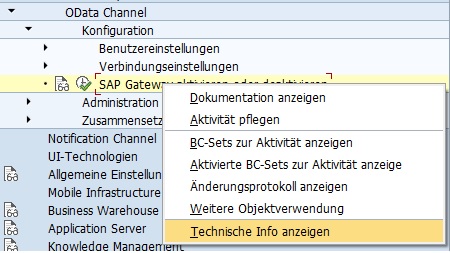
Dadurch wird die Dokumentation als zugeordnetes Objekt der IMG-Aktivität angezeigt. In dem Feld „ID“ kann z.B. der Transaktionscode ermittelt werden.

Doch nicht für jeden Knoten funktioniert dieses Vorgehen. Bitte beachte für Knoten bei denen dieses Vorgehen nicht funktioniert den folgenden Abschnitt „Transaktion für IMG-Aktivität in CUS_IMGACH ermitteln“. Wenn im Einführungsleitfaden in der Spalte „Zusatzinformationen“ der Transaktionscode also nicht angezeigt wird, kannst Du den Transaktionscode somit ermitteln.
Transaktion für IMG-Aktivität in CUS_IMGACH ermitteln
Anstatt im Einführungsleitfaden (Transaktion SPRO) kannst Du den Transaktionscode einer IMG-Aktivität auch direkt in der entsprechenden Datenbanktabelle CUS_IMGACH ermitteln. Dazu musst Du den Schlüssel der IMG-Aktivität kopiert haben oder kennen. Im Einführungsleitfaden kannst Du über die Spalte „Zusatzinformationen“ oder mit der rechten Maustaste auf den Knoten über “Technische Info anzeigen” die ID ermitteln.
Anschließend startest Du den Data Browser (Transaktion SE16N) und gibst die Tabelle CUS_IMGACH ein. Dabei handelt es sich um eine Tabelle, die wichtige Informationen der IMG-Aktivitäten speichert.
Im Feld ACTIVITY (IMG Aktivität) gibst Du die ID des Schlüssels ein und führst die Selektion mit dem „Ausführen“-Button oder der F8-Taste aus. Daraufhin wird in der Spalte „Transaktionscode“ der Transaktionscode der IMG-Aktivität angezeigt.
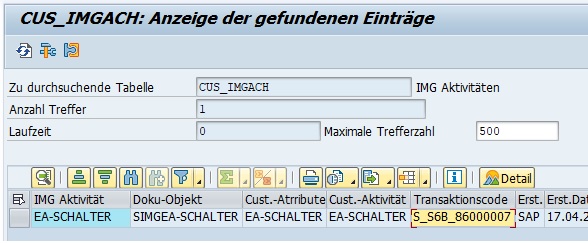
Durch Klick in die Zelle und der Tastenkombination „Strg + C“ kannst Du den Transaktionscode kopieren und im Kommandofeld bspw. nutzen.
Über den Autor
Mein Name ist Andreas Geiger und ich bin ein erfahrener Senior SAP Berater. Mit mehr als 10 Jahren Berufserfahrung habe ich mehrere SAP-Projekte erfolgreich abgeschlossen und umfangreiche Kenntnisse in verschiedenen Bereichen wie SAP FI, SAP MM und ABAP erworben. Nun möchte ich mein Wissen mit Dir teilen, um Dir einen Mehrwert zu bieten und Dich bei Deiner täglichen Arbeit mit dem SAP-System zu unterstützen.
ERP UP unterstützen
Wenn Du mit ERP UP zufrieden bist, kannst Du mich gerne unterstützen. Dabei gibt es unzählige Möglichkeiten, wie Du mich einfach und schnell unterstützen kannst. Wie Du genau ERP UP unterstützen kannst, erfährst Du hier. Vielen Dank.


